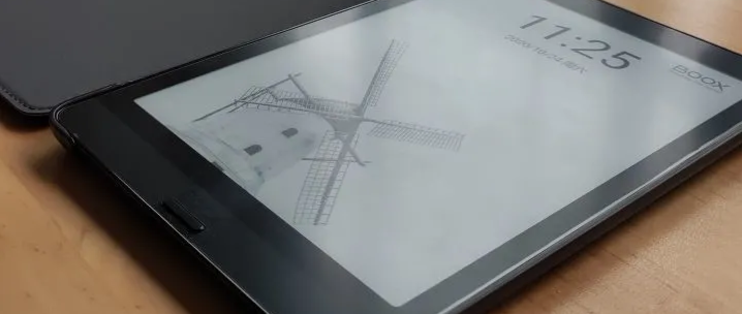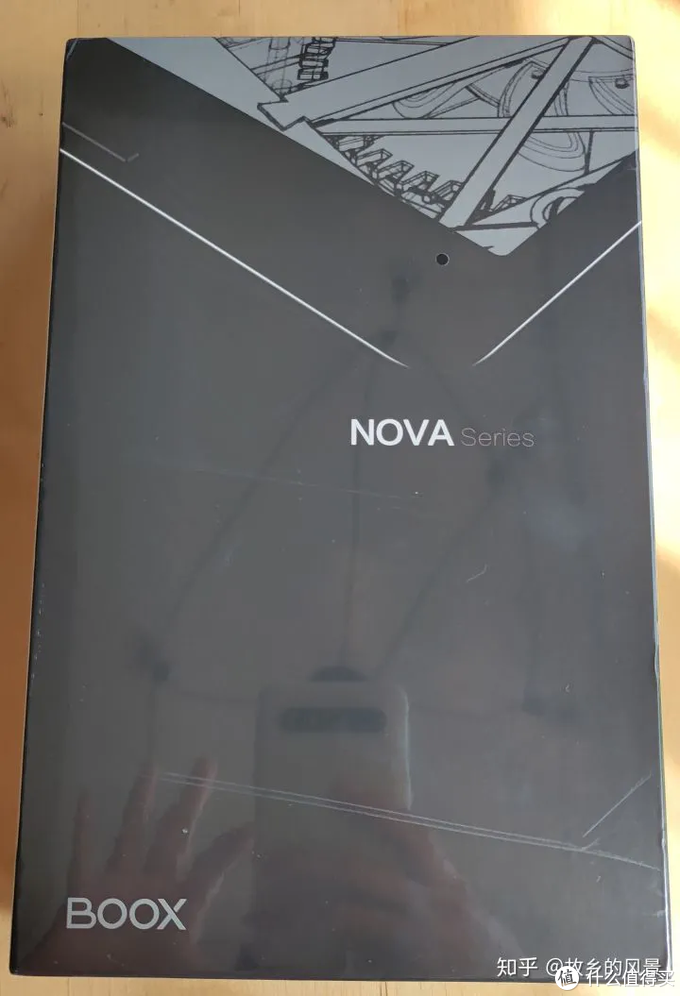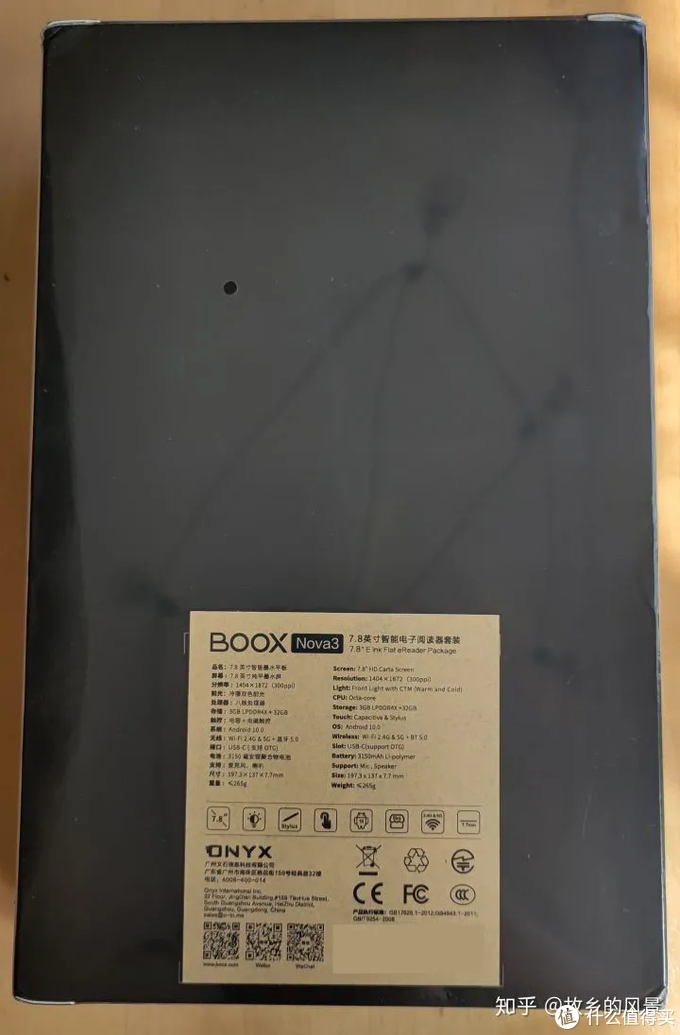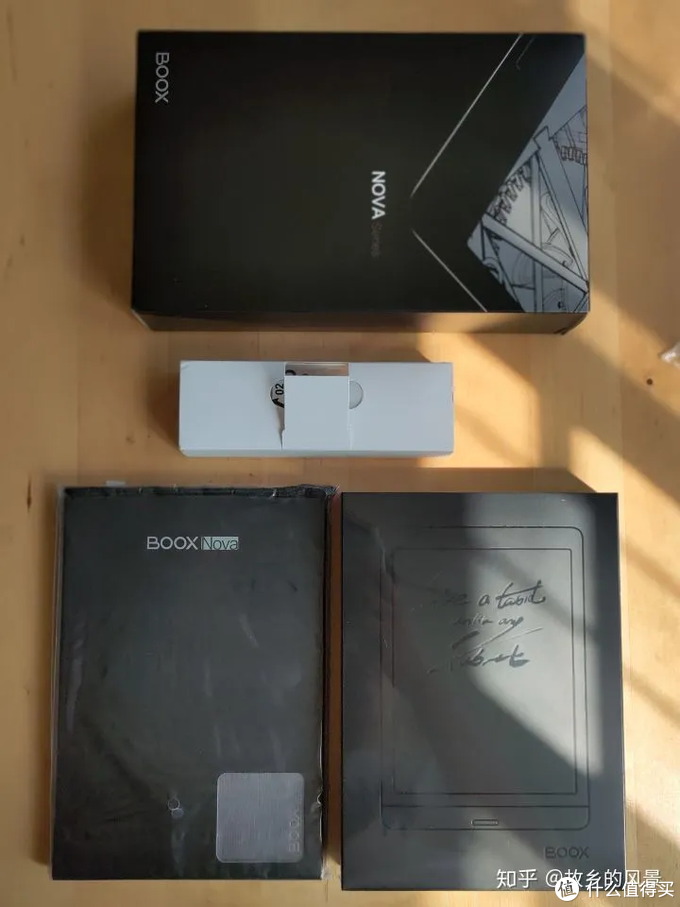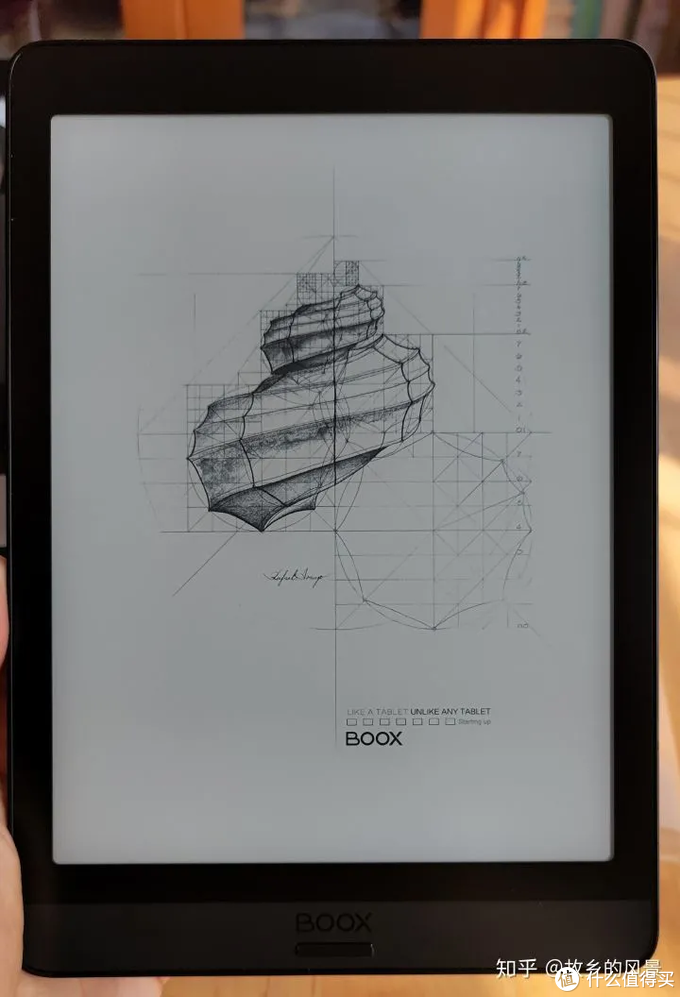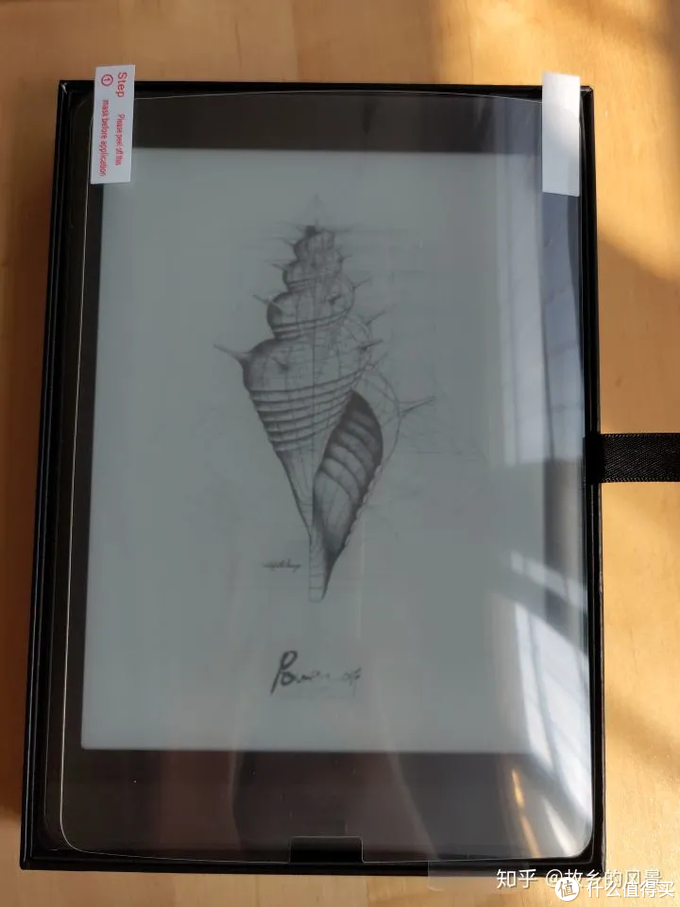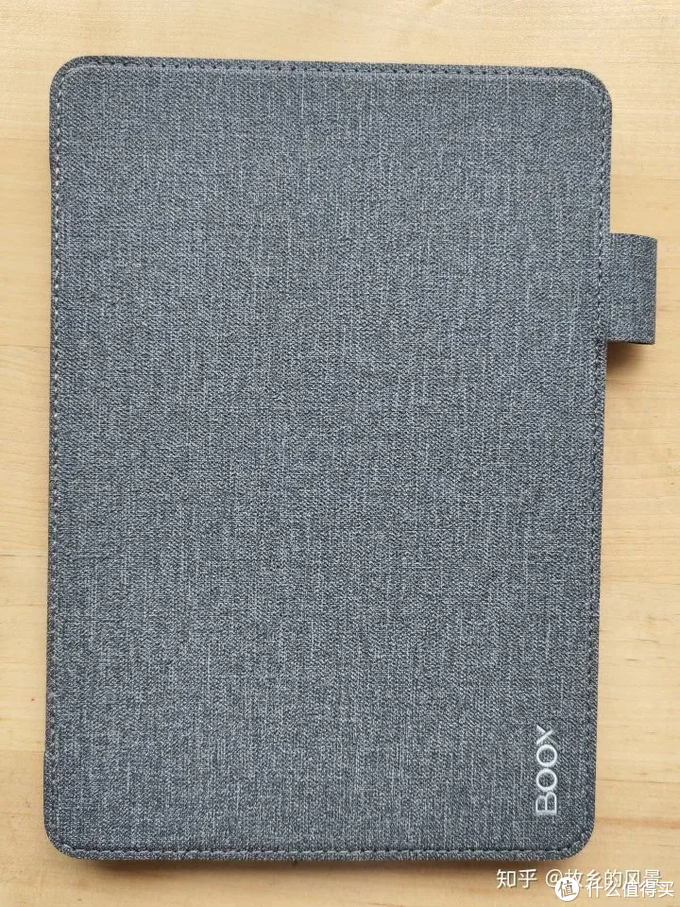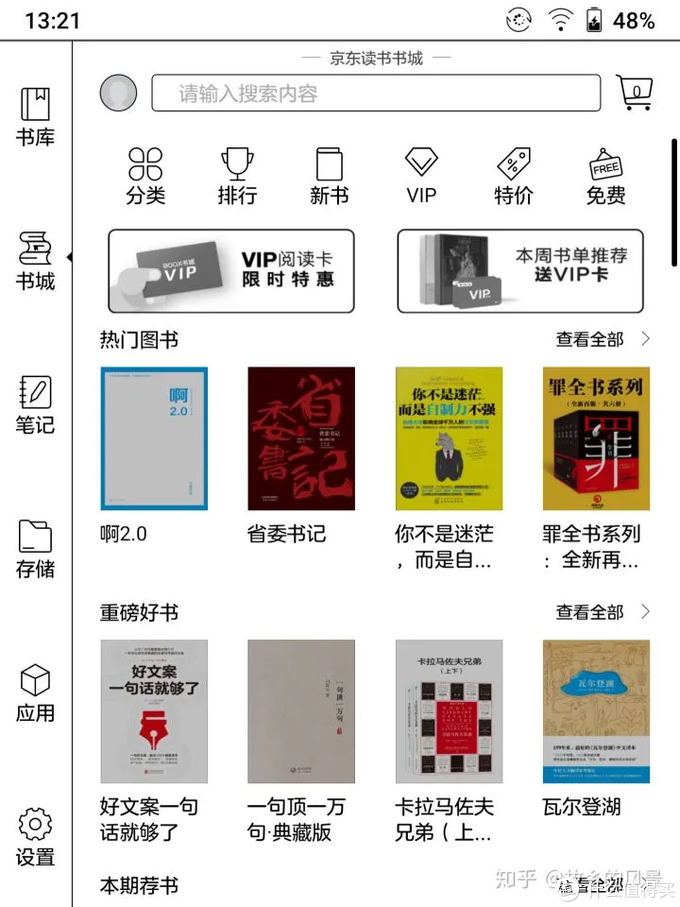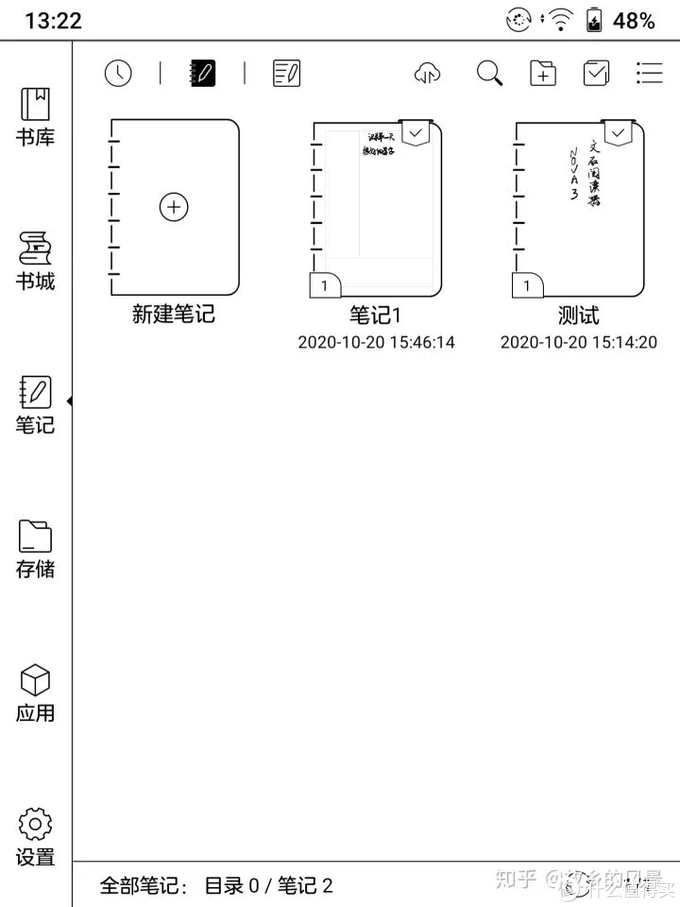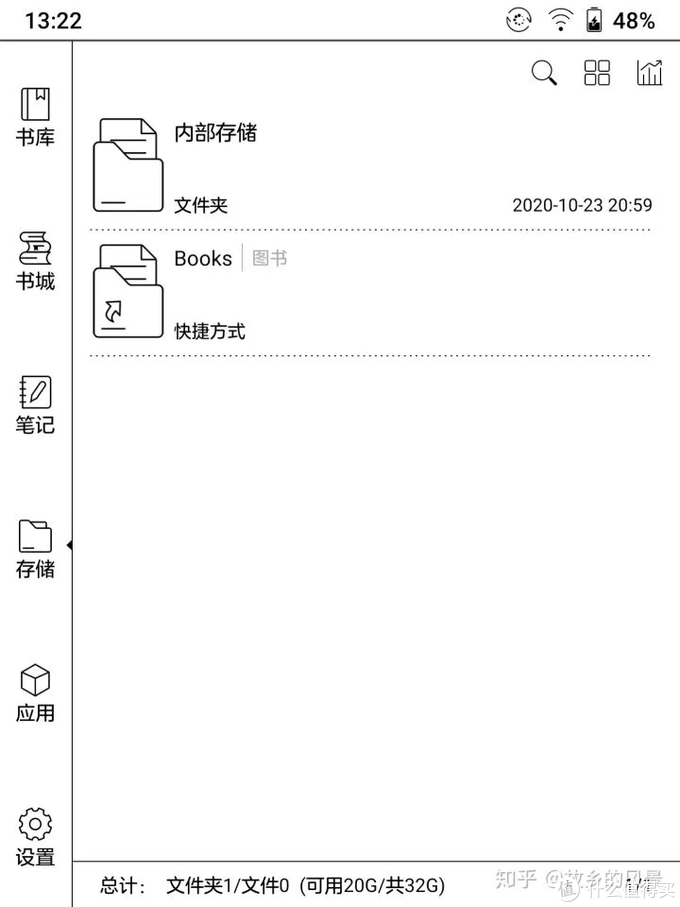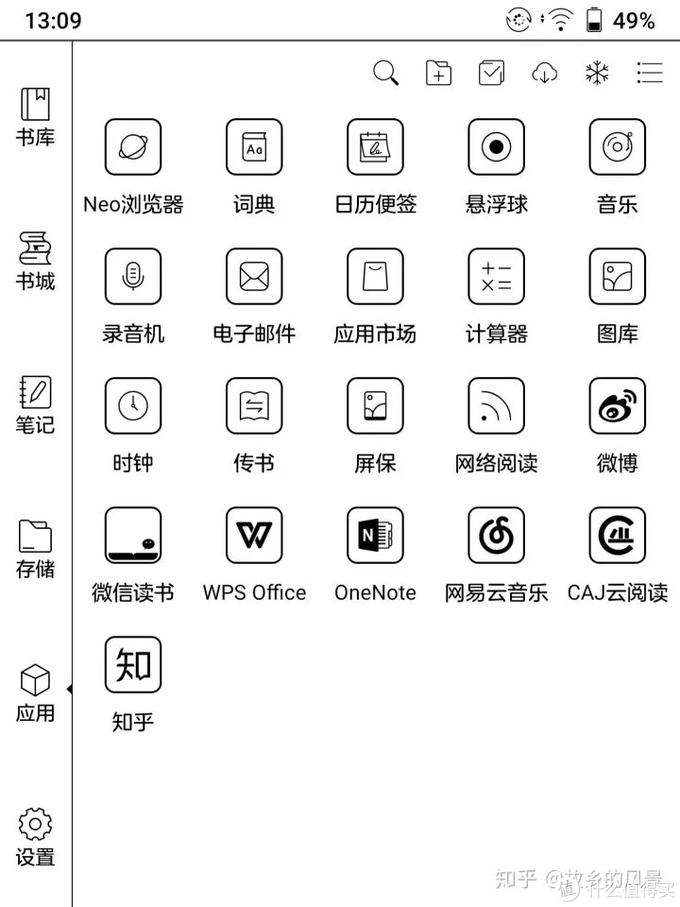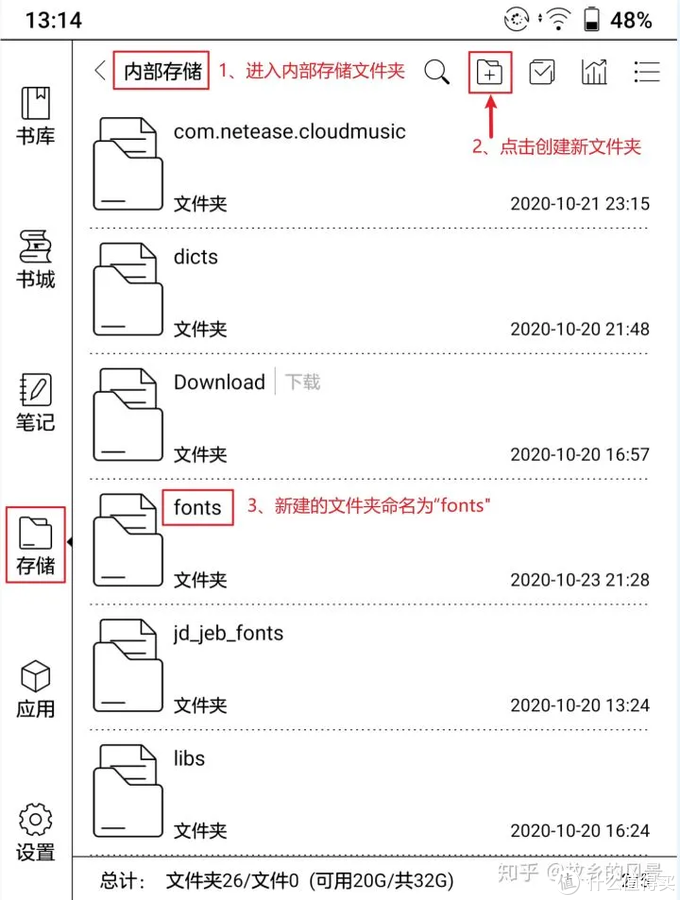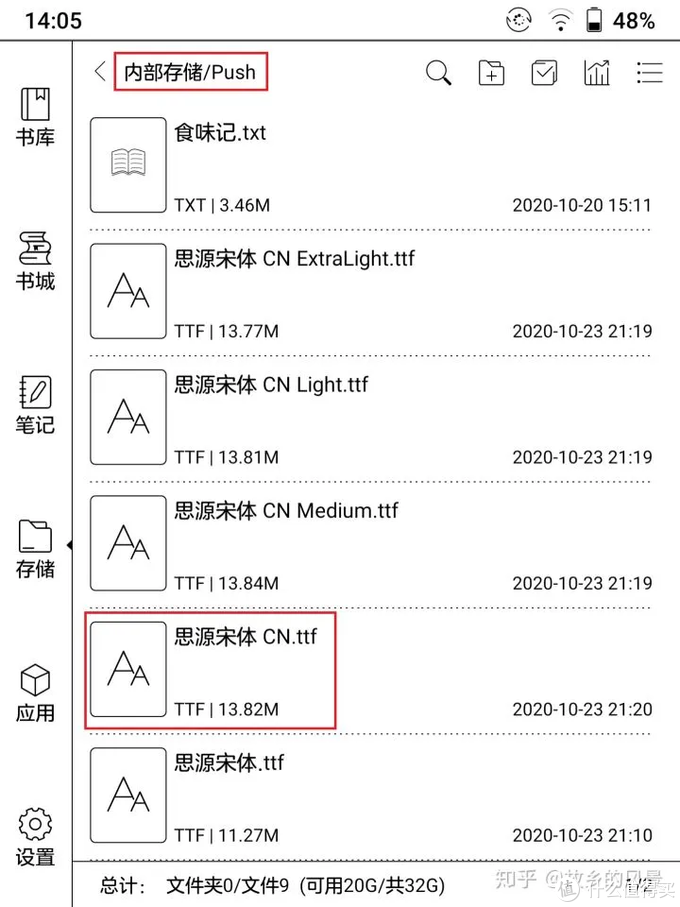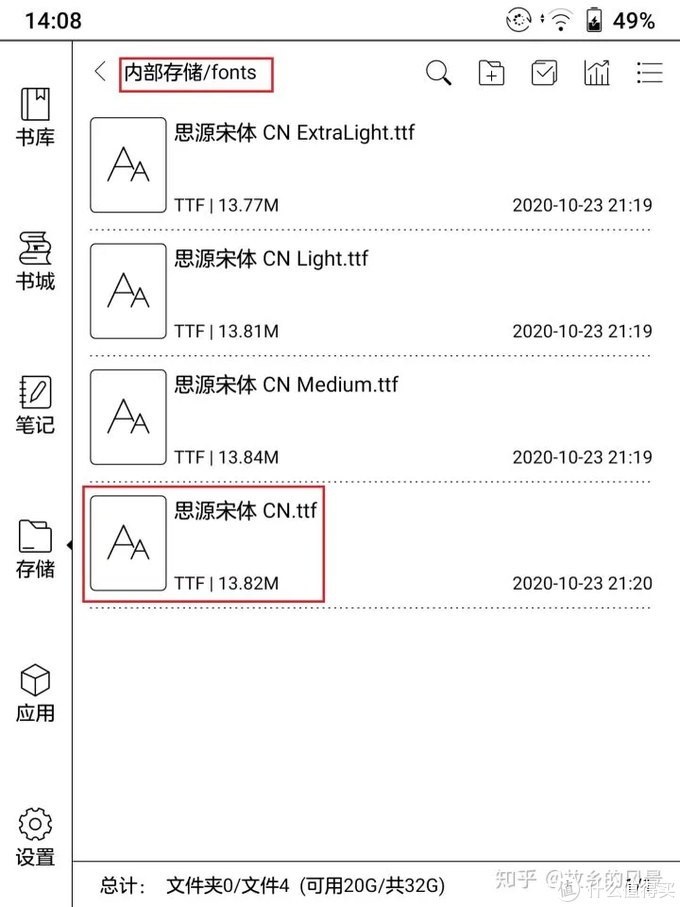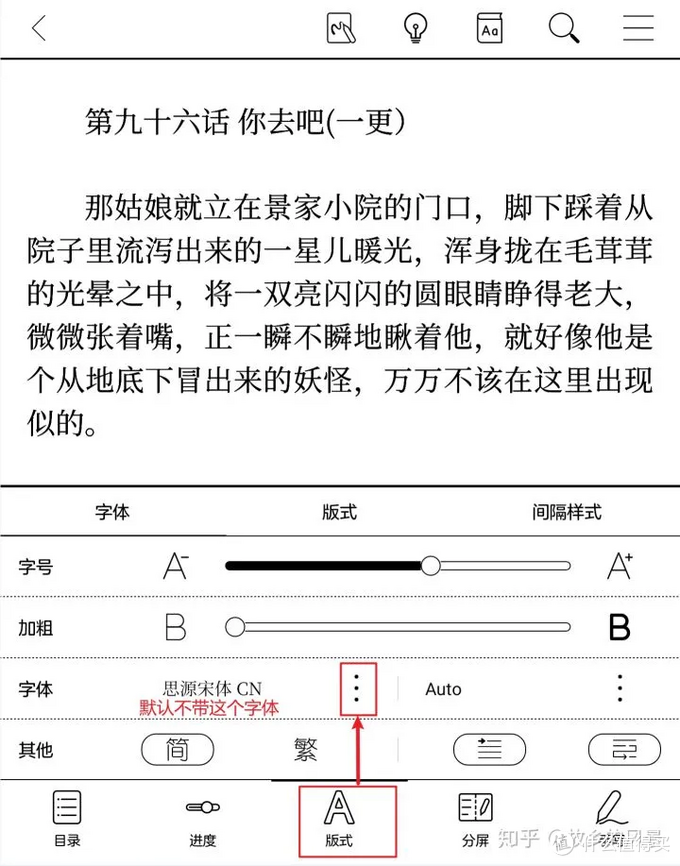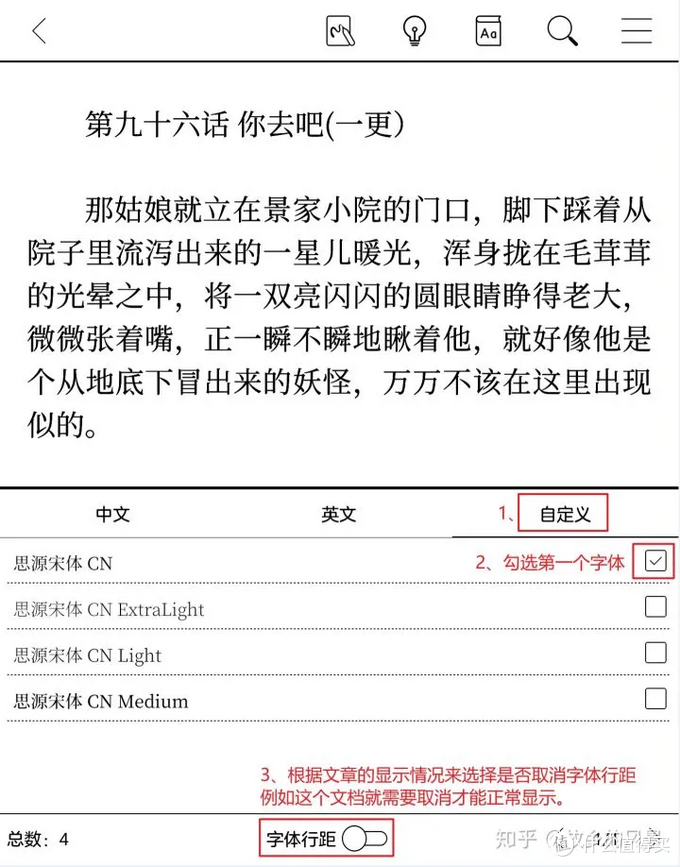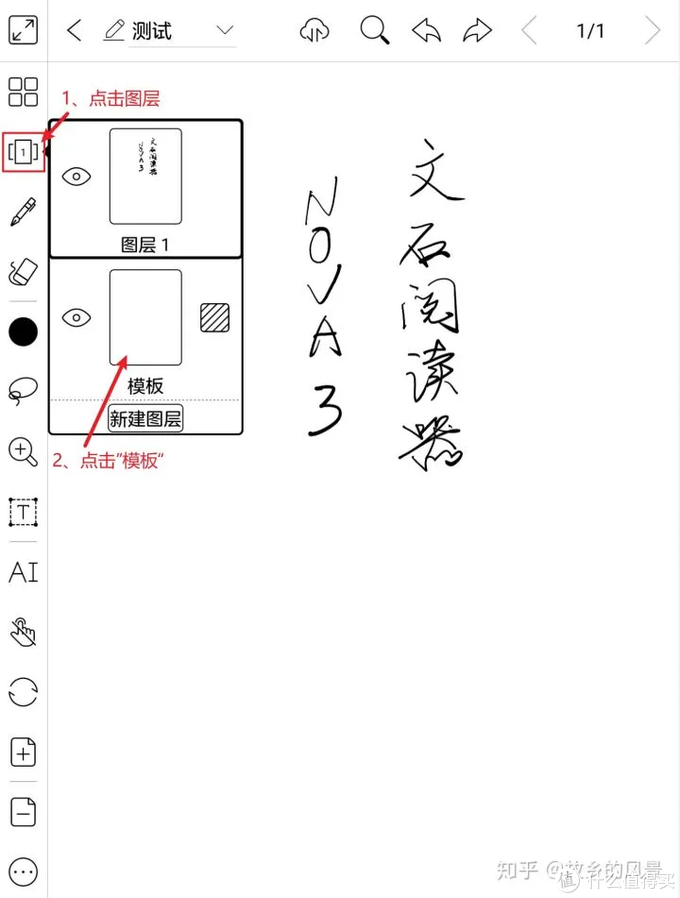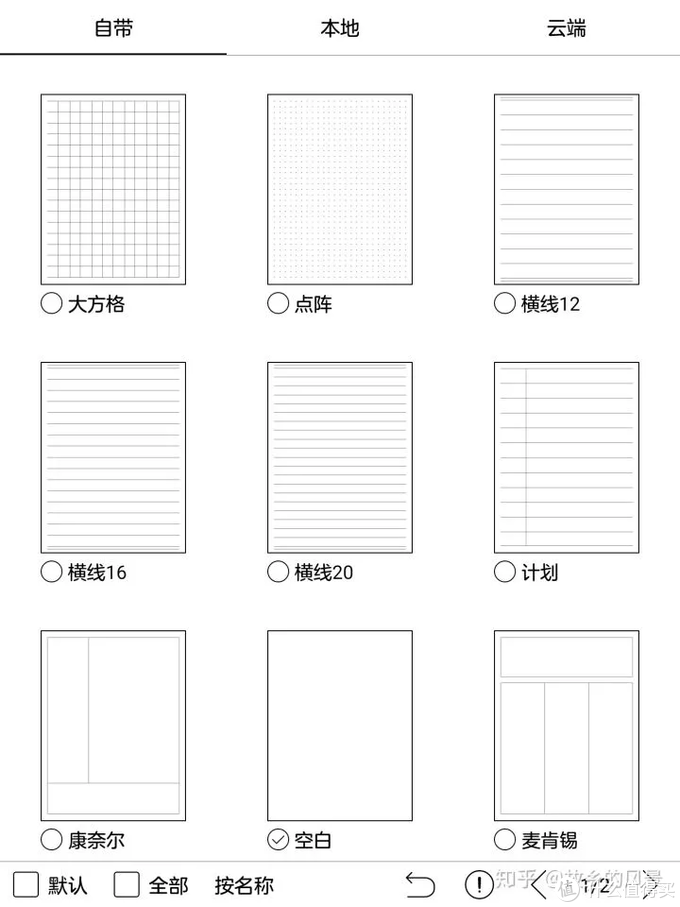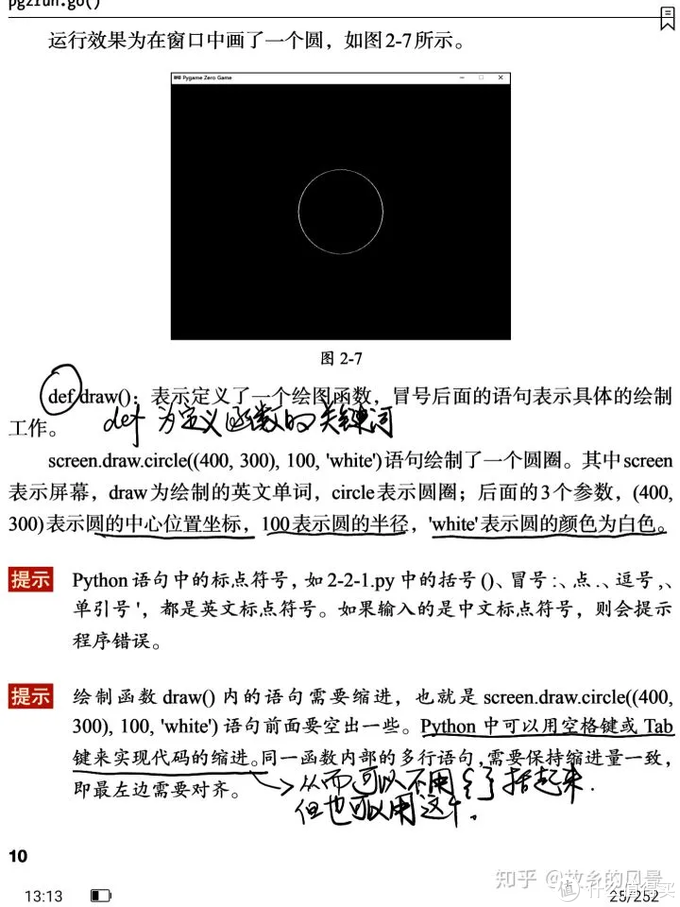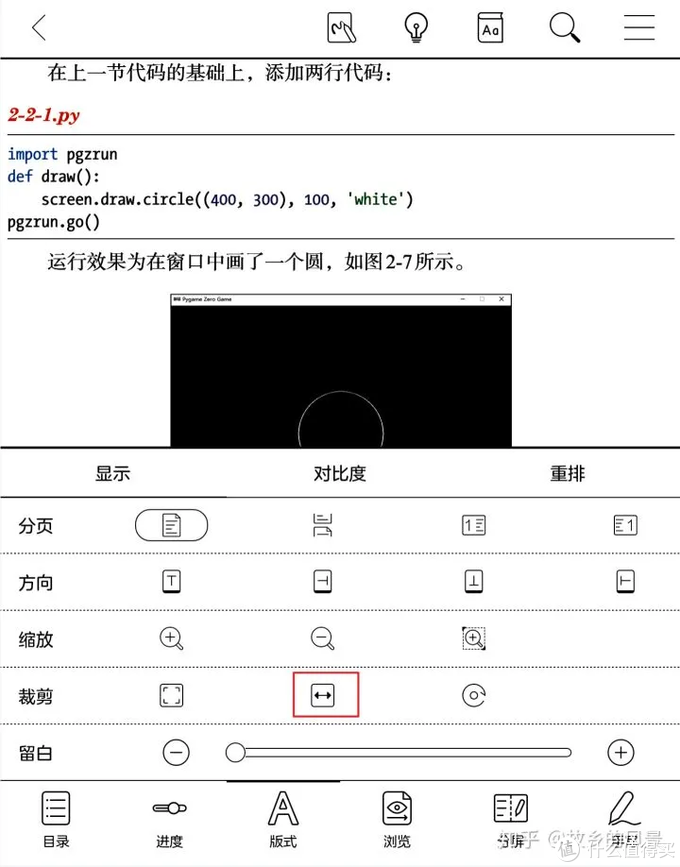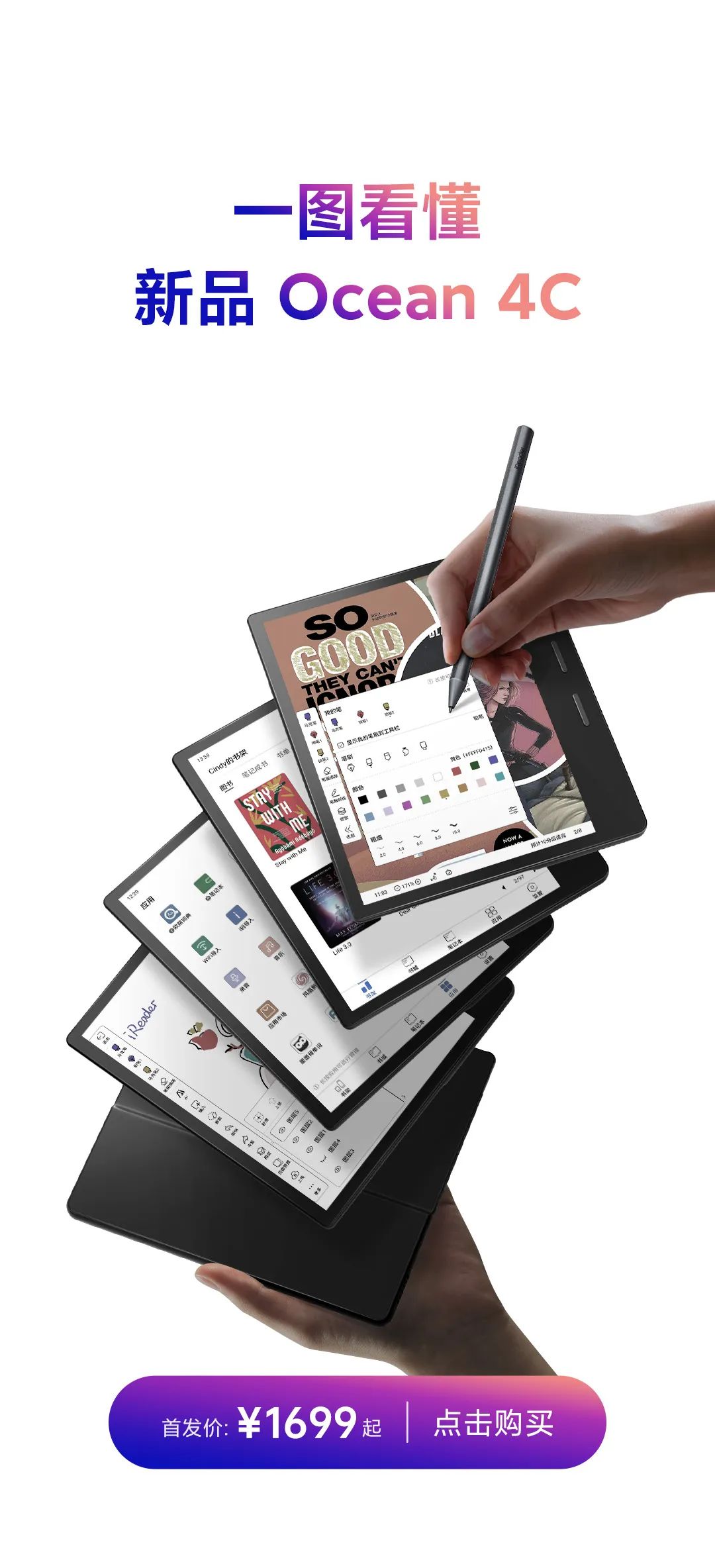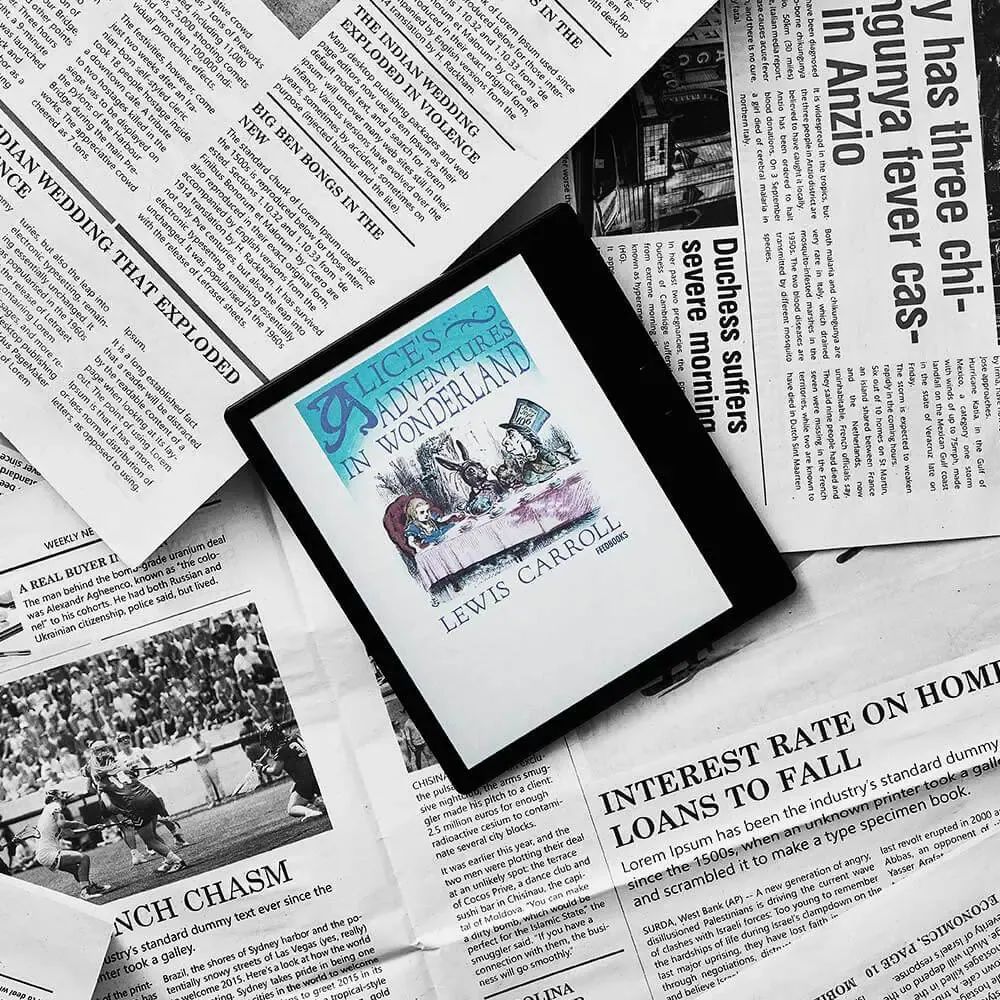作为一个日常生活中经常阅读的用户,同时也是一个电子墨水屏多年的忠实客户,是一个既有文学阅读需求,同时也偶尔需要阅读专业书籍的人。
首先,真的非常感谢文石这个品牌,能够推出这么好用的墨水屏阅读器到市场,让我这些“戴眼镜“的人保护好眼睛,让爱阅读的人随时随地、说走就走,带上阅读器就可以阅读。
下面是我对购买墨水屏阅读器的一些个人购买建议,以及最重要的文石BOOX Nova3使用评测。
彩色墨水屏现阶段技术还不够完善,kindle又是封闭系统无法安装微信读书,这样我想要购买的品牌就显而易见了——“文石”。
1. 礼盒外包装:采用黑色的商务简约设计,正面左下角是BOOX,中间为NOVA Series字样;背面是这台电子阅读器的详细配置等信息。
2. 拆开外包装后打开盒子,里面分别是:白色盒子装的电源适配器,即用于Type-C的充电头、左下角为官方附赠的保护套、右下角为本次的主角Nova3电子阅读器。
Nova3的屏幕是一块7.8英寸的纯平EInk墨水屏,纯平的屏幕不容易堆积灰尘,翻页时也更有书籍的感觉,特别适合触控操作。
1.屏幕分辨率为1404X1872(300PPI),配置冷暖双色的前光,满足白天黑夜的多种需求;
2.外形尺寸为197.3×137×7.7mm,重量265g,可以单手握持;
3.处理器采用高通骁龙636八核处理器,是目前墨水屏行业最先进的处理器,性能强劲;
4.采用3GB LPDDR4X的内存,以及32GB的存储空间,满足一般电子阅读器用户的需求;
5.屏幕触控则是电容+电磁触控,既可以用手指进行触控,也支持电子触控笔进行书写和操作;
6.阅读器系统为最新Android 10.0,无线支持双频Wi-Fi 2.4G和5G,蓝牙为5.0,可以连接蓝牙设备,也支持麦克风和喇叭外放,适合用户的多种使用场景;
如下图所示(特别注意:这些图片是通过数据线从Nova3导出的截屏图片,并不是说在阅读器上看到会显示彩色哦,只是截屏内容如果原本是彩色的,在其他支持彩色的设备上就会显示出来)
官方自带了一本“BOOX Nova3系列用户说明书“,建议仔细看看如何使用这台设备。
如上面所说,文石和京东读书合作,所以这里的书城就是京东读书的,如果在京东购买了PLUS会员,那么使用免费赠送的京东读书VIP卡,有不少书籍可以免费阅读。
这里是系统设置的地方,可以查看系统版本进行固件更新,以及语言、日期、网络设置和电源、应用、账号管理等。
官方自带的用户说明书已经非常详细地介绍了如何使用这台阅读器,我也就不一一进行赘述,这里主要说一下这几天使用过程中碰到的疑问和建议:
(1)在书库进行阅读(即在自带的阅读器)如何添加自定义的字体?
①进入主页的“存储”模块,在“内部存储”文件夹中,点击创建新文件夹,命名为“fonts”。
②从电脑端或手机端下载字体后缀名为.ttf格式的字体,例如我喜欢看“思源宋体”,我就下载了字体,然后把字体推送到Nova3的阅读器中。
③接着在内部存储文件夹中的“Push“文件夹中找到对应的字体,长按这个文件选择”复制“,最后去到上一步创建的“fonts”文件夹完成粘贴。
④最后重启Nova3阅读器,等待阅读器重新开机后,打开书库中的一个TXT文档,点击屏幕的中间,弹出来的工具栏下方点击“版式”,在字体后面有3个小黑点点击一下,进入字体选择页面。
一开始看用户说明,一下子没找到笔记选择模板的入口,后来才发现是在图层按钮的弹出页面下方,里面有个“模板”,点进去之后就有多种笔记的模板方便选择使用。
在前面所说的购买心路历程中提到了,我有阅读专业书籍的需求,所以阅读PDF文档就是其中的一部分,之前使用过其他品牌的电子阅读器,无法对PDF文档进行重排或者调整是一个很大的问题。
这是我买的第一台开放系统的墨水屏阅读器,很庆幸买到了文石Nova3智能电子阅读器,7.8寸屏幕大小兼顾了便携和阅读体验,非常适合我的使用场景,同时系统性能强大和流畅,满足了各种学习、娱乐的需求。
展望未来,希望以后的文石Nova系列可以进一步完善,在黑白墨水屏上,希望可以继续提高屏幕的分辨率和功能,朝着“保护眼睛,让人人爱上墨水屏阅读”这一路进化。